Poiché i computer sono parte integrante della vita quotidiana della maggior parte delle persone, mantenere una postazione di lavoro pulita è una delle cose essenziali che puoi fare. Quando si lavora con Flash Player, bisogna sempre assicurarsi che questo sia nella migliore forma possibile. Ciò vale sia che tu stia rimuovendo i cookie dal tuo computer o i dati che sono stati salvati principalmente nel browser.
Quindi, è essenziale cancella le cache, Specialmente svuota la cache di Flash Player. Una cache è una posizione in cui il tuo sistema conserva grafica, codice e altri elementi, quindi non devi accedervi ancora e ancora. Senza questa funzionalità, il tuo browser potrebbe funzionare molto più lentamente poiché ogni nuovo sito a cui accedi dovrebbe scaricare nuovamente grandi quantità di dati.
Contenuto: Parte 1. Cos'è Flash Player?Parte 2. Cancella in modo sicuro la cache di Flash Player su MacParte 3. Come posso eliminare la cache e la cronologia di Flash Player?Parte 4. Conclusione
Parte 1. Cos'è Flash Player?
I lettori multimediali sono una sottocategoria di applicazioni informatiche, che include Adobe Flash Player. Sebbene Macromedia lo abbia inventato, Adobe Systems attualmente lo distribuisce. Per replicare o aggiungere elementi di tipo SWF in un browser Internet è possibile utilizzare questo software. Per la produzione vengono utilizzati programmi come Flex e Animate CC Formati di file SWF.
Con questo programma puoi anche leggere animazioni grafiche bidimensionali. Per la sua eccellenza, è attualmente l'opzione preferita per creare materiale audio e video per il web. Svuotare la cache del browser può aiutarti a evitare l'utilizzo di moduli obsoleti, a salvaguardare i tuoi dati personali e a migliorare le prestazioni delle app sul tuo computer. Continua a leggere per ulteriori informazioni su come svuotare la cache di Flash Player per gli utenti.
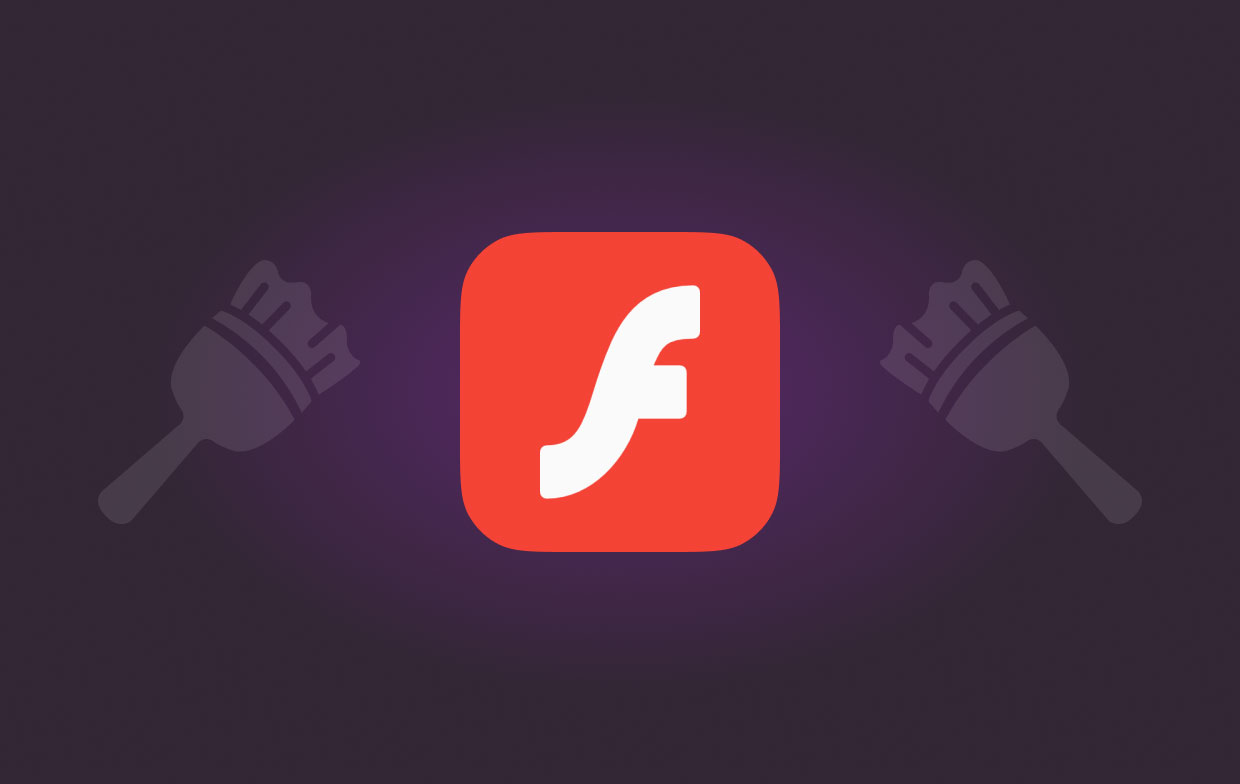
In molte situazioni diverse, è necessario svuotare la cache di Flash Player, nonché i cookie e la cronologia del browser Web per risolvere alcuni problemi con Adobe Connect. Di seguito sono riportati alcuni esempi di situazioni in cui è necessario svuotare la cache di Flash Player:
- La sala conferenze non dispone di microfono o rilevamento della telecamera.
- Non c'è streaming del feed della telecamera e il pod video è completamente nero.
- La sala conferenze non supporta la funzionalità di chat.
- L'interfaccia utente non riflette realmente le personalizzazioni, come le modifiche al logo aziendale.
Parte 2. Cancella in modo sicuro la cache di Flash Player su Mac
iMyMac PowerMyMac può essere utilizzato per riparare e migliorare i computer Mac. Inoltre libera spazio sul disco rigido, velocizza il computer e protegge la riservatezza dell'utente. Potrebbe eliminare i file Mac che non sono necessari per risparmiare spazio.
PowerMyMac elimina dati e programmi che non vengono utilizzati. Puoi svuota le cache di Adobe e di Flash Player con PowerMyMac Junk Cleaner per liberare spazio. Il tuo computer Mac o Windows potrebbe essere ispezionato alla ricerca di elementi negativi da lontano. Togli tutto ciò che può essere tolto. Con PowerMyMac, gli utenti Mac possono svuotare facilmente la cache di Flash Player. Ecco come funziona.
- Pick SCAN dal menu delle opzioni in Junk Cleaner modulo per iniziare a cercare file indesiderati sul tuo Mac.
- Al termine della scansione, inserisci tutti i file spazzatura rilevati sul tuo dispositivo in un'unica cartella.
- Seleziona gli oggetti di cui vuoi sbarazzarti e selezionali tutti se vuoi sbarazzarti di tutto.
- Quando "PULIZIA" viene scelto dal menu a tendina, i dati necessari vengono rimossi immediatamente. Al termine della manutenzione, verrà visualizzato un messaggio pop-up con l'intestazione "Pulito Completato" apparirà. La schermata mostra sia lo spazio disponibile in totale sia lo spazio già utilizzato. Se desideri rimuovere più file, fai semplicemente clic su Rivedi per tornare all'elenco.

Parte 3. Come posso eliminare la cache e la cronologia di Flash Player?
Lasci comunque la "Flash cache", che è un record della tua cronologia di navigazione, anche dopo aver cancellato le password, la cronologia, la cache e altro del browser. Puoi cancellare le informazioni della cache di Flash Player sul tuo computer Mac o Windows seguendo le istruzioni seguenti.
- Chiudi tutte le schede del browser attualmente attive.
- Accedi al pannello di controllo di Flash Player aprendo il pannello del sistema di controllo o forse le preferenze.
- Scegli il "Elimina tutto"opzione sul Archiviazione Fai attenzione che l'opzione "Elimina tutto" nella scheda "Avanzate" si comporta e funziona esattamente allo stesso modo.
- Assicurati che la casella etichettata "Elimina tutti i dati e le impostazioni del sito" è selezionato, quindi premi "Elimina dati" opzione.
Firefox
- Seleziona Impostazioni profilo facendo clic sul pulsante del menu.
- La Privacy & Sicurezza dovrebbe essere scelta la scheda.
- Seleziona Cancella i dati per Cookie e informazioni sul sito.
- Togli la casella di controllo accanto ad essa.
- Colpire il Cancellare opzione avere Contenuto Web memorizzato nella cache selezionato.
- La sezione about: preferenze dovrebbe essere chiusa. Le tue modifiche verranno immediatamente salvate.
Google Chrome
- Apri Google Chrome sul tuo PC.
- Clicchi Di più di più nell'angolo in alto a destra.
- Seleziona Cancellare i dati di navigazione dal Più barra degli strumenti.
- Seleziona un intervallo di tempo, ad esempio l'ora precedente o anche la cronologia di tutti i tempi.
- Scegli le categorie di dati che desideri eliminare.
- Rubinetto Cancella dati a cancella la cache e la cronologia di Flash Player.
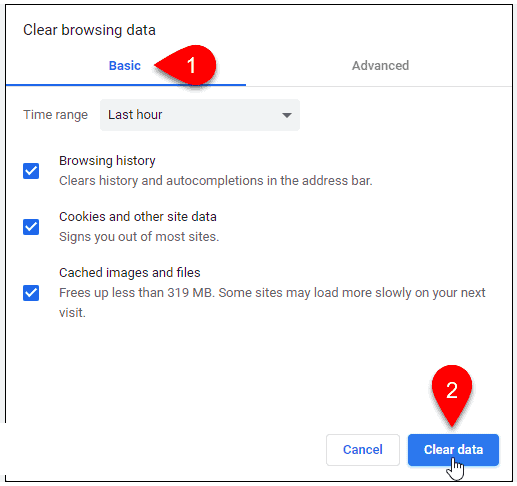
Safari
- Scegli "Sviluppo” dal menu di navigazione principale che appare in alto.
- Scegli l'opzione "Cache vuote".
Microsoft Edge
- Per accedere al menu di Microsoft Edge, scegli l'icona rappresentata da tre punti posizionati orizzontalmente nella parte superiore del browser.
- Scegli il "Storia" opzione.
- Seleziona "Immagini e file memorizzati nella cache" seguito da "Cancella immediatamente"sotto la voce"Cancella dati di navigazione".
Parte 4. Conclusione
Accedere al browser e avviare la procedura descritta è tutto ciò che devi fare e, se segui correttamente tutti i passaggi, non dovresti avere problemi a svuotare la cache se desideri un modo più rapido e semplice questo non ti darà alcuna difficoltà a svuotare la cache di Flash Player, usa PowerMyMac Junk Cleaner.



